إليكم طريقة إضافة الخطوط في ريدهات
صفحة 1 من اصل 1
 إليكم طريقة إضافة الخطوط في ريدهات
إليكم طريقة إضافة الخطوط في ريدهات
بسم الله الرحمن الرحيم
أقدم لكم أخوتي طريقة تثبيت الخطوط في ريد هات 9 ، والذي تفضل استاذنا
المثنى بشرح
تركيبه .
مع العلم أن الكتابة بالعربي في هذه الإصدارة لا تحتاج لتثبيت أي خط حيث
أنه يدعم العربي مباشرة بمجرد اختيار اللغة العربية كلغة إضافية .
من قائمة K نختار Control Center ثم نختار Regional & Accessibility ثم
نختار Keyboard Layout .
ثم نقوم بتحديد الخيار Enable keyboard layout ونحدد Arabic وذلك بوضع
إشارة بجانبها .
هذا وحده كافي لجعل النظام يكتب بالعربي بالخطوط الافتراضية التي تأتي معه .
لإضافة خطوط جديدة يجب أولاً عمل إدراج أو Mount للقسم الذي به الخطوط إن
لم تكن الخطوط موجودة في قسم اللينكس ، وعلى افتراض أننا نريد تثبيت خطوط
ويندوز ME الموجودة في القسم الأول والذي هو hda1 ، نتأكد أولاً من وجود
نقطة إدراج في المجلد \mnt وهي عبارة عن مجلد فارغ ، أو يمكننا إنشاء مجلد
جديد بأي اسم مناسب مثل win أو c .
بعد ذلك نقوم بإدراج القسم بالأمر التالي من محث اللينكس وهو التيرمينال
Terminal :
# mount /dev/hda1 /mnt/win
مع استبدال win بالاسم الذي حددته انت سابقاً .
نأتي الآن للمفيد وهو تثبيت الخطوط ، والغريب في الأمر أنه لا يوجد مثبت
الخطوط بشكل افتراضي ضمن قائمة K ، ولكن يوجد أكثر من حل لذلك وأسهل طريقة
هي بتشغيل الامر الذي يقوم بعرض مثبت الخطوط ، ولذلك من قائمة K نختار
الخيار Run Command :

فتظهر شاشة تشغيل امر فنقوم بكتابة الأمر التالي :
kcmshell kcmfontinst

ونضغط على زر Run .
أو كحل ثاني نقوم بإنشاء اختصار لمثبت الخطوط على سطح المكتب وذلك بالضغط
بالزر الأيمن في مكان فارغ ونختار القائمة الفرعية Create New ثم نختار
Link to Application :

فتظهر الشاشة التالية :

فنقوم بتحديد اسم مناسب للاختصار كما يمكن الضغط على الصورة بجانب الاسم
لتغيير ايقونة الاختصار .
نقوم بعدها باختيار التبويب Execute كما بالصورة التالية :

وفي خانة Command نقوم بكتابة نفس الامر السابق وهو :
kcmshell kcmfontinst
وبعدها نضغط على Ok لإنشاء الاختصار ونقوم بالضغط عليه مرتين لتشغيله .
مهما تكن الطريقة التي شغلت بها مثبت الخطوط سنصل للشاشة التالية :

نقوم بتغيير الخيار بالأعلى من Basic Mode إلى Advanced Mode (With
Embedded Font Selector) :

نقوم بتحديد مسار مجلد الخطوط في جهة اليسار والذي هو :
Root/mnt/c/windows/fonts
ونقوم بتوسعة مجلد الخطوط بالضغط على علامة الزائد لتظهر الخطوط ، فنقوم
بتحديد أول خط بحيث تكون خلفيته زرقاء ونقوم بالنزول لآخر خط من خلال شريط
التمرير الموجود بجانب المجلدات ، حتى نصل لآخر خط ، فنقوم بالضغط على
مفتاح Shift مع الابقاء عليه مضغط ونقوم بتحديد الخط الآخير بالفأرة بحيث
يتم تحديد كافة الخطوط الموجود بالمجلد .
الآن نأتي للمجلدات على اليمين نحدد المجلد TTFونتأكد من وجود إشارة صح
بجانبه أو نضغط على زر Enable لتفعيله .
نقوم الآن بالضغط على زر Add الموجود باليسار لإضافة الخطوط إلى مجلد TTF .
ستلاحظ أن شاشة مثبت الخطوط ليست كلها ظاهرة إذا كانت الاستبانة 600×800 أو
أقل ولذلك سنقوم بتحريكها لأعلى من خلال الضغط على مفتاح Alt والابقاء
عليه مضغط والضغط بزر الفأرة الأيسر في مكان فارغ على شاشة مثبت الخطوط
والتحريك لأعلى حتى تظهر الأزرار الموجودة بالأسفل ، ونترك مفتاح الفأرة
ومفتاح Alt .
نختار Apply تثبيت الخطوط وقد تظهر بعض الاخطاء ولكن اختار الاستمرار ،
وبعدها أضغط على Ok .
قد لا تظهرالخطوط الجديدة حتى تقوم بتسجيل الدخول من جديد .
الآن يأتي دور الاستفادة من الخطوط الجديدة وأفضل طريقة هي فتح مركز التحكم
Control Center والبدء بالخيارات من الأعلى لأسفل مروراً بكل خيار فرعي
والبحث عن أي شيء يتعلق بالخطوط وتعديله لخط عربي ، والأفضل هو خط Tahoma
ولكن يمكتك تجربة ما يحلو لك .
أهم مكان لتعديل الخطوط في مركز التحكم هو في الخيار Apperance &
Themes الخيار Fonts .
وكذلك الخيار Desktop الخيار Apperance .
إلى هنا كل شيء تمام والأمور ممتازة ولكن الشيء الذي عقدني هو تعريب
الواجهة حيث قمت بتحميل ما يقارب 4 تعريبات لنفس إصدارة الكيدي وللريد هات
ولكن دون جدوى ، مع العلم أنه لا مشكلة لدي بالواجهة الانجليزية ولكن
العربي عربي وما يستغنى عنه ، لذلك من ينجح في تعريب الواجهة يسعفنا برابط
ملف التعريب .
ملاحظة سأقوم بتحميل الصور لاحقاً لأن موقع جيران يرفض نوع الصور ويقول
(نوع ممنوع) مع العلم أنهم jpeg وهذا
مع العلم أنهم jpeg وهذا
النوع مسموح عندهم !!!!
منقول منedu.arabsgate
أقدم لكم أخوتي طريقة تثبيت الخطوط في ريد هات 9 ، والذي تفضل استاذنا
المثنى بشرح
تركيبه .
مع العلم أن الكتابة بالعربي في هذه الإصدارة لا تحتاج لتثبيت أي خط حيث
أنه يدعم العربي مباشرة بمجرد اختيار اللغة العربية كلغة إضافية .
من قائمة K نختار Control Center ثم نختار Regional & Accessibility ثم
نختار Keyboard Layout .
ثم نقوم بتحديد الخيار Enable keyboard layout ونحدد Arabic وذلك بوضع
إشارة بجانبها .
هذا وحده كافي لجعل النظام يكتب بالعربي بالخطوط الافتراضية التي تأتي معه .
لإضافة خطوط جديدة يجب أولاً عمل إدراج أو Mount للقسم الذي به الخطوط إن
لم تكن الخطوط موجودة في قسم اللينكس ، وعلى افتراض أننا نريد تثبيت خطوط
ويندوز ME الموجودة في القسم الأول والذي هو hda1 ، نتأكد أولاً من وجود
نقطة إدراج في المجلد \mnt وهي عبارة عن مجلد فارغ ، أو يمكننا إنشاء مجلد
جديد بأي اسم مناسب مثل win أو c .
بعد ذلك نقوم بإدراج القسم بالأمر التالي من محث اللينكس وهو التيرمينال
Terminal :
# mount /dev/hda1 /mnt/win
مع استبدال win بالاسم الذي حددته انت سابقاً .
نأتي الآن للمفيد وهو تثبيت الخطوط ، والغريب في الأمر أنه لا يوجد مثبت
الخطوط بشكل افتراضي ضمن قائمة K ، ولكن يوجد أكثر من حل لذلك وأسهل طريقة
هي بتشغيل الامر الذي يقوم بعرض مثبت الخطوط ، ولذلك من قائمة K نختار
الخيار Run Command :

فتظهر شاشة تشغيل امر فنقوم بكتابة الأمر التالي :
kcmshell kcmfontinst

ونضغط على زر Run .
أو كحل ثاني نقوم بإنشاء اختصار لمثبت الخطوط على سطح المكتب وذلك بالضغط
بالزر الأيمن في مكان فارغ ونختار القائمة الفرعية Create New ثم نختار
Link to Application :

فتظهر الشاشة التالية :

فنقوم بتحديد اسم مناسب للاختصار كما يمكن الضغط على الصورة بجانب الاسم
لتغيير ايقونة الاختصار .
نقوم بعدها باختيار التبويب Execute كما بالصورة التالية :

وفي خانة Command نقوم بكتابة نفس الامر السابق وهو :
kcmshell kcmfontinst
وبعدها نضغط على Ok لإنشاء الاختصار ونقوم بالضغط عليه مرتين لتشغيله .
مهما تكن الطريقة التي شغلت بها مثبت الخطوط سنصل للشاشة التالية :

نقوم بتغيير الخيار بالأعلى من Basic Mode إلى Advanced Mode (With
Embedded Font Selector) :

نقوم بتحديد مسار مجلد الخطوط في جهة اليسار والذي هو :
Root/mnt/c/windows/fonts
ونقوم بتوسعة مجلد الخطوط بالضغط على علامة الزائد لتظهر الخطوط ، فنقوم
بتحديد أول خط بحيث تكون خلفيته زرقاء ونقوم بالنزول لآخر خط من خلال شريط
التمرير الموجود بجانب المجلدات ، حتى نصل لآخر خط ، فنقوم بالضغط على
مفتاح Shift مع الابقاء عليه مضغط ونقوم بتحديد الخط الآخير بالفأرة بحيث
يتم تحديد كافة الخطوط الموجود بالمجلد .
الآن نأتي للمجلدات على اليمين نحدد المجلد TTFونتأكد من وجود إشارة صح
بجانبه أو نضغط على زر Enable لتفعيله .
نقوم الآن بالضغط على زر Add الموجود باليسار لإضافة الخطوط إلى مجلد TTF .
ستلاحظ أن شاشة مثبت الخطوط ليست كلها ظاهرة إذا كانت الاستبانة 600×800 أو
أقل ولذلك سنقوم بتحريكها لأعلى من خلال الضغط على مفتاح Alt والابقاء
عليه مضغط والضغط بزر الفأرة الأيسر في مكان فارغ على شاشة مثبت الخطوط
والتحريك لأعلى حتى تظهر الأزرار الموجودة بالأسفل ، ونترك مفتاح الفأرة
ومفتاح Alt .
نختار Apply تثبيت الخطوط وقد تظهر بعض الاخطاء ولكن اختار الاستمرار ،
وبعدها أضغط على Ok .
قد لا تظهرالخطوط الجديدة حتى تقوم بتسجيل الدخول من جديد .
الآن يأتي دور الاستفادة من الخطوط الجديدة وأفضل طريقة هي فتح مركز التحكم
Control Center والبدء بالخيارات من الأعلى لأسفل مروراً بكل خيار فرعي
والبحث عن أي شيء يتعلق بالخطوط وتعديله لخط عربي ، والأفضل هو خط Tahoma
ولكن يمكتك تجربة ما يحلو لك .
أهم مكان لتعديل الخطوط في مركز التحكم هو في الخيار Apperance &
Themes الخيار Fonts .
وكذلك الخيار Desktop الخيار Apperance .
إلى هنا كل شيء تمام والأمور ممتازة ولكن الشيء الذي عقدني هو تعريب
الواجهة حيث قمت بتحميل ما يقارب 4 تعريبات لنفس إصدارة الكيدي وللريد هات
ولكن دون جدوى ، مع العلم أنه لا مشكلة لدي بالواجهة الانجليزية ولكن
العربي عربي وما يستغنى عنه ، لذلك من ينجح في تعريب الواجهة يسعفنا برابط
ملف التعريب .
ملاحظة سأقوم بتحميل الصور لاحقاً لأن موقع جيران يرفض نوع الصور ويقول
(نوع ممنوع)
 مع العلم أنهم jpeg وهذا
مع العلم أنهم jpeg وهذا النوع مسموح عندهم !!!!
منقول منedu.arabsgate
نواف الفهمي- مـشـرف

- عدد المساهمات : 425
نقاط : 6614
السٌّمعَة : 11
تاريخ التسجيل : 04/02/2010
 مواضيع مماثلة
مواضيع مماثلة» إضافة لغات جديدة للنظام، تعريب Ubuntu
» لعشاق الرمكس و dj إليكم Portable Atomix Virtual DJ Pro v6.0.1
» شرح إدارة نظام التشغيل لينكس بالصوت والصورة اعتمادا على دورات ريدهات
» الدرس الثالث : تثبيت ريدهات بالطريقة الأعتيادية من خلال الأسطوانات CDs/DVDs
» الدرس الرابع : تثبيت ريدهات من خلال ذاكرة فلاش Flash Memory
» لعشاق الرمكس و dj إليكم Portable Atomix Virtual DJ Pro v6.0.1
» شرح إدارة نظام التشغيل لينكس بالصوت والصورة اعتمادا على دورات ريدهات
» الدرس الثالث : تثبيت ريدهات بالطريقة الأعتيادية من خلال الأسطوانات CDs/DVDs
» الدرس الرابع : تثبيت ريدهات من خلال ذاكرة فلاش Flash Memory
صفحة 1 من اصل 1
صلاحيات هذا المنتدى:
لاتستطيع الرد على المواضيع في هذا المنتدى
 الرئيسية
الرئيسية